-
![]() Windows向けデータ復旧
Windows向けデータ復旧
- Data Recovery Wizard Free購入ダウンロード
- Data Recovery Wizard Pro 購入ダウンロード
- Data Recovery Wizard WinPE購入ダウンロード
- Partition Recovery購入ダウンロード
- Email Recovery Wizard購入ダウンロード
- おまかせデータ復旧サービス
概要:
論理障害であれば、高額の費用を払って業者さんに頼む必要はありません。ご希望通りに安くて速い方法があります。それは、専門のMacデータ復旧ソフトを利用することです。本ページではEaseUSから開発された「Data Recovery Wizard for Mac」というMac HDDデータ復元用のソフトを紹介したいと思います。
「Macでハードディスクから消失したデータを復元したいですが、何か安くて速い方法がありますか?MacBook Pro(10.10)を使用しています。先日ハードディスクが壊れてしまい、業者に調べてもらったところ「論理障害」とのことで、データ復元には30万円かかると言われました。さすがに30万円は厳しいです。デスクトップに保存されていたデータとiphotoに入っている画像を至急復元したいですが、何か安くて良い方法がありますか?」
Macパソコンに保存している写真、音楽やビジネスドキュメントなどのデータが不明な原因でなくなった場合、非常にまずいことが起きます。しかし、幸いなことに、EaseUS製Macデータ復旧ソフトはこのような場合、ユーザーデータを復元してくれます。Macパソコンのハードディスク/外付けHDDからデータを復元したい場合、このソフトは役に立ちます。
論理障害であれば、大金を払って業者さんに頼む必要はありません。ご希望通りに安くて速い方法があります。それは、専門のMacデータ復旧ソフトを利用することです。本ページではEaseUSから開発された「Data Recovery Wizard for Mac」というMac HDDデータ復元用のソフトを紹介したいと思います。
一般的には、Macのハードディスクのデータは下記の原因によってなくなります。
Macのハードディスクのデータがなくなった原因を問わず、データを復元するために最も効率的な対処法は、Mac向けのデータ復旧ソフトを使うことです。「EaseUS Data Recovery Wizard for Mac」は、安全で効率的なMacデータ復旧ツールで、あらゆる形式のファイルを復元できます。削除、フォーマット、ウィルス攻撃、誤操作、ボリュームの障害・紛失などの原因により、紛失したドキュメント、音楽、写真、動画、メール等をMacパソコン、外付けHDD、SDカード、USBメモリ、デジカメ、音楽プレーヤー、またはほかのデバイスから復元できます。
次は「EaseUS Data Recovery Wizard For Mac」の詳しい操作手順を紹介します。
ステップ1.削除されたファイル/フォルダが保存されていた場所を選んで、「失われたファイルを検索」をクリックします。

ステップ2.クリックしてから、スキャンが開始します。(自動的に開始する高度なスキャンは時間がかかりますが、探せるデータも多いです。)

ステップ3.保存の位置(クラウドを薦めします)を選択して、「保存」すると、復元の作業が完了です。

今すぐソフトの試用版をダウンロードして、Macハードディスクのデータを簡単に復元しましょう!
Macで予想せぬシャットダウン、システムクラッシュなどのエラーが起きたら、内蔵のハードディスク、外付けHDDは認識不可な状態になったり、破損になったりすることがよく見られます。このような場合、下記の操作手順を参照して、Macのハードディスクを修復する必要があると思います。
ステップ1.「Command + R」キーを同時に押し続けながら、Macパソコンを再起動します。
ステップ2.リカバリモードに入ることになるので、ここで「ディスクユーティリティ」をクリックします。
ステップ3.問題のあるハードディスクを選択して、「First Aid」を実行して修復プロセスを開始します。
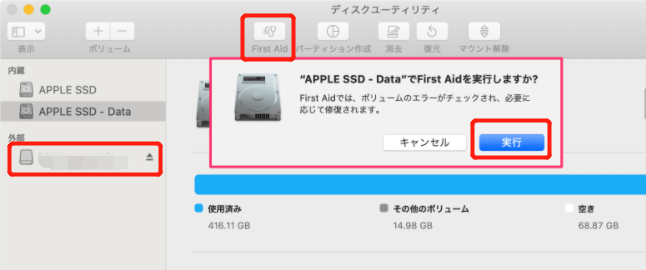
Macのハードディスクに何か問題がある場合、ディスクユーティリティは効果的な対策をユーザーに与えています。しかし、もしディスクユーティリティを使っても修復できない場合、どうしたらいいですか?ここでFSCKコマンドで修復する方法を皆さんに紹介します。
FSCKはFile System Consistency Checkの略称で、ファイルシステムの一貫性を確認するコマンドです。このコマンドは、ハードディスクのファイルシステムエラー、及び構造問題などを修復することができます。
ステップ1.「Command + S」キーを同時に押し続けながら、Macパソコンをシングルユーザーモードで再起動します。
ステップ2.「/sbin/fsck_hfs -fy」を入力してエンターキーを押します。
このコマンドラインは、Macの内蔵ディスクのMacintosh HDを分析し、分析結果を返してくれます。
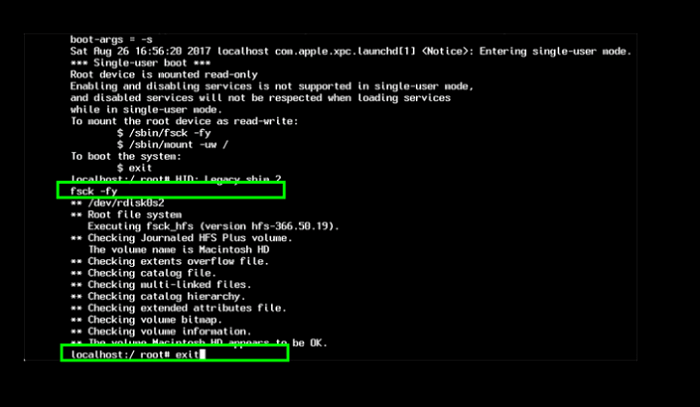
もしFSCKコマンドは破損のディスクを成功に修復した場合、「The Volume (name) appears to be OK.」というメッセージが表示されます。(ハードディスクのファイルシステムが正確な状態になるまで、FSCKコマンドを繰り返して実行することも可能です。)
Q1: Macのハードディスクからデータを復旧する方法は何ですか?
A1: Macのハードディスクからデータを復旧するには、EaseUS Data Recovery Wizard for Macといったデータ復旧ソフトウェアを使用することが効果的です。ソフトウェアをインストールし、スキャンを実行して削除されたファイルやフォルダを検出・復元することができます。
Q2: Macのハードディスクが物理的に故障している場合、データを回復できますか?
A2: Macのハードディスクが物理的な故障を起こしている場合、一般的なデータ復旧ソフトウェアではデータを回復するのは難しいです。その場合、専門的なデータ復旧サービスに依頼することが、データを回復する最善の方法です。
Q3: Macのハードディスクのパーティションが消えた場合、どのようにしてデータを回復できますか?
A3: Macのハードディスクのパーティションが消えた場合、EaseUS Data Recovery Wizard for Macなどのデータ復旧ソフトウェアを使用して、消失したパーティションからデータを検索・復元することが可能です。ソフトウェアによって、消失したパーティションのデータも簡単に回復できます。
誤って消去してしまったファイルをはじめ、様々な問題や状況でもデータを簡単に復元することができます。強力な復元エンジンで高い復元率を実現、他のソフトでは復元できないファイルも復元可能です。
もっと見るEaseus Data Recovery Wizard Freeの機能は強い。無料版が2GBの復元容量制限があるが、ほとんどのユーザーはほんの一部特定なデータ(間違って削除したフォルダとか)のみを復元したいので十分!
もっと見る...このように、フリーソフトながら、高機能かつ確実なファイル・フォルダ復活ツールとして、EASEUS Data Recovery Wizardの利用価値が高い。
もっと見る